Question
Document Processingの設定を使用して、1つの文書を複数の文書に分割するにはどうすればよいですか?
解決策:
製品の設計上、DocuWareは、一定のページ数の後に文書を分割したり、文書内に表示されるバーコードやテキストに基づいて 文書を分割することができます。DocuWareは、指定された読み取り領域内でテキストまたはバーコードを識別すると、このページの前後に文書を分割したり、テキストまたはバーコードが見つかったページを分割して削除したりすることができます。文書処理構成は、文書内の残りのページに対してこの処理を繰り返します。
ドキュメントを分割することができるドキュメント処理設定を行うには、以下のガイドを参照してください。
1.新規または既存の文書処理構成で、構成の「処理」タブに移動し、「分割」ドロップダウン・メニューをクリックします。
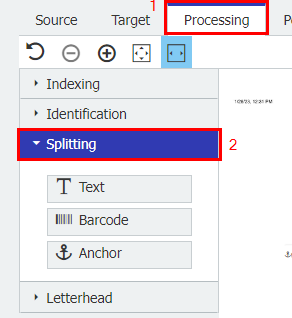
2.2. 分割セクションでテキストまたはバーコードを選択し、DocuWareが分割識別子として利用したいテキストまたはバーコードの周りに新しい読み取りゾーンを作成します。 この例では、 INVOICEが 識別子として使用されます。
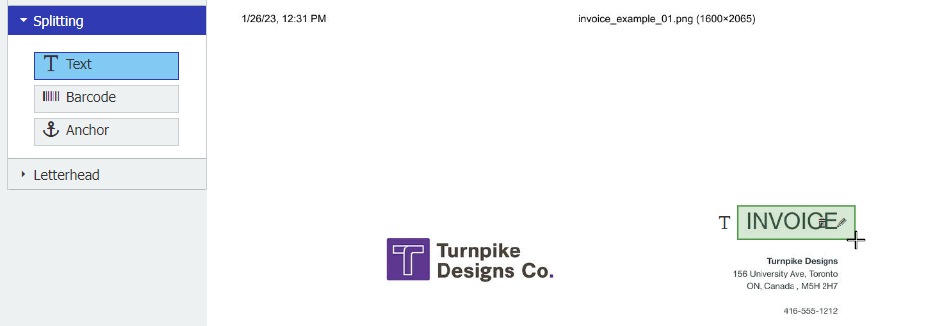
3. 読み出しゾーンに当社の識別子を設定すると、読み出しゾーンで検出されたテキストまたはバーコードが、Webページの右側に表示されます。検出されたテキストは、手動で変更することができます。また、検出されたテキストの上にあるドロップダウンをクリックすることで、文書が設定と一致するかどうかを判断する方法を変更することができます。
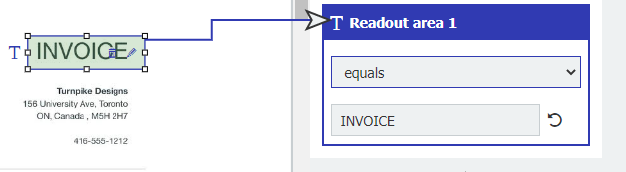
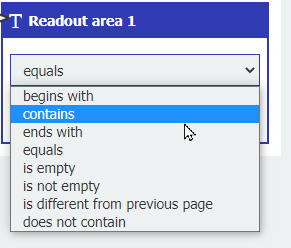
4. 内容の条件]の上で、いつ文書を分割するか、また、どのページを削除するか指定します。また、DocuWareが一定のページ数で文書を分割する場合は、「Xページ後」を有効にし、値を選択します。
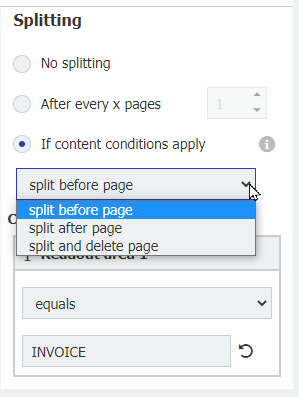
5. 設定を保存すると、この設定を使ってDocuWareにアップロードされた文書には、分割された旨と、分割された文書の数が表示されるようになります。この情報は、Desktop Appsの履歴で確認できます。
また、「Split into: x documents」をクリックすると、作成された各文書の詳細を確認することができます。
また、「Split into: x documents」をクリックすると、作成された各文書の詳細を確認することができます。
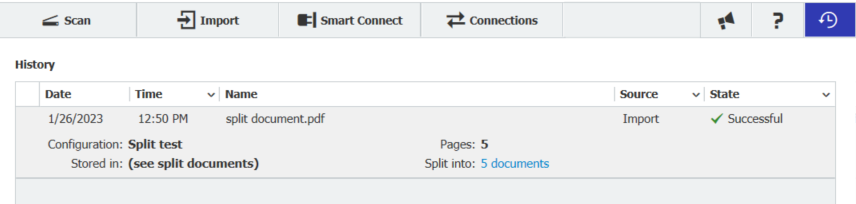
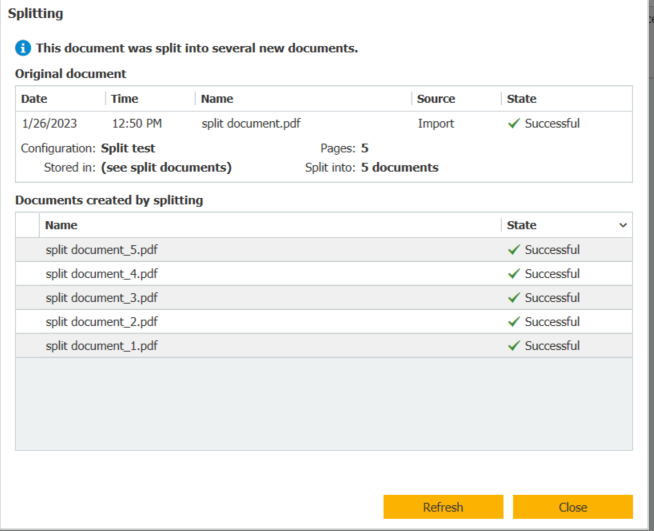
KBAは、クラウド組織とオンプレミス組織の両方に適用されます。
ご注意:この記事は英語からの翻訳です。この記事に含まれる情報は、オリジナルの英語版製品に基づくものです。翻訳版の記事で使用されている文法などには、細かい誤りがある場合があります。翻訳の正確さを完全に保証することは出来かねますが、ほとんどの場合、十分な情報が得られると思われます。万が一、疑問が生じた場合は、英語版の記事に切り替えてご覧ください。


